Руководство GNS3 для пользователей Windows.
Эта статья проведёт вас через все шаги, чтобы начать работу с GNS3 в среде Windows. Будут покрыты , все критические и наиболее важные вещи, чтобы вы не только знали , но и для углубленного обсуждения. Если вы используете Linux, на следующей странице есть GNS3 Краткое руководство для пользователей Linux .
Шаг 1 — Скачать GNS3
Самый простой способ установить вариант GNS3 в среде Windows.Файл представляет собой чуть меньше 16 Мб в размерах и займет меньше минуты, чтобы загрузить по DSL или кабельному соединению. Удаленный доступ к сети займет несколько больше времени.
Шаг 2 — Установка GNS3
Найдите загрузочный файл и дважды щелкните по нему, чтобы начать установку GNS3.
Начнёт работать Мастер GNS3 установки . Все что вам остаётся сделать , это нажимать на следующую кнопку и соглашаться. Работа с GNS3 зависит от ряда других программ . Эти зависимости включают WinPCap, Dynamips и Qemu и эти компоненты вместе с GNS3 все выбраны по умолчанию для установки. По умолчанию мастер установки GNS3 . выбрал всё за вас.
Кроме того отмечу, что в случае необходимости, WinPcap Мастер установки будет запущен для Вас, чтобы установить его, эту зависимость необходима для общения GNS3 с реальными сетями через физическую сеть внутреннего контроллера. Начнётся установка WinPcap . Однако, если у вас установлена предыдущая версия WinPcap на вашем компьютере, мастер попросит удалить старую версию и установить новую версию.
Вы завершили установку GNS3. Нажмите кнопку Пуск — Все программы , GNS3 , а затем выберите GNS3 из списка установленных программ. Вы увидите основное окно GNS3. Мы обсудим её панель на более позднем этапе, а сначала нам нужно настроить место для Cisco IOS.
Шаг 3 — Определение Cisco IOS файлов
Как упоминалось ранее, вы должны предоставить собственный Cisco IOS для использования с GNS3 из-за проблем с лицензированием. GNS3 предназначен для использования в лабораторных условиях для тестирования и обучения. После того как вы получили свой экземпляр Cisco IOS для одной из поддерживаемых платформ, вы будете готовы продолжить. Поддерживаемые платформы Cisco 7200, 3600 серии (3620, 3640 и 3660), 3700 (3725, 3745) и 2600 (2610 для 2650XM, 2691).
В меню Редактирование — Edit , выберите образ IOS и гипервизор. На вкладке BIOS образы , а потом найдите Cisco IOS файл и нажмите кнопку Открыть — Open.Файл появится в вашем файле образов. Затем щелкните стрелку рядом с Платформой — Platform и выберите платформу, которая соответствует файлу IOS.
Теперь нажмите на стрелку рядом с Модели — Model и выберите модель, соответствующую файлу IOS. На данный момент мы принимаем значения по умолчанию. Тем не менее, есть очень важное значение,которое называется значением IDLE PC, которое мы хотим включить. Мы вернемся к этому позже. Нажмите кнопку Сохранить — Save , а затем кнопку Закрыть — Close. Это вернет вас к окну GNS3 по умолчанию.



 Апрель 24th, 2012
Апрель 24th, 2012  Данил
Данил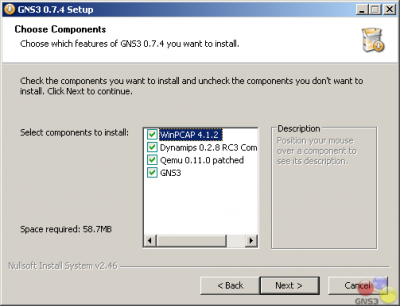
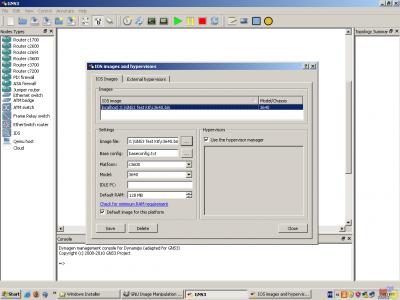
 Опубликовано в
Опубликовано в  :
: